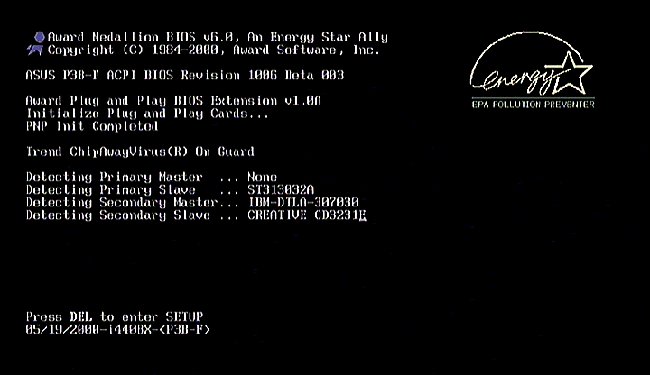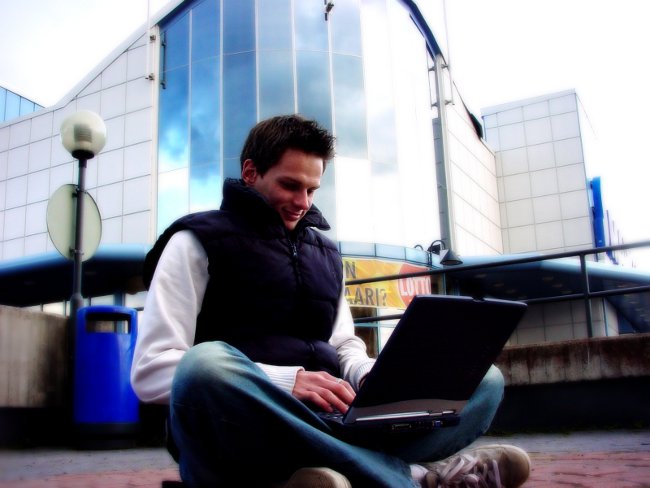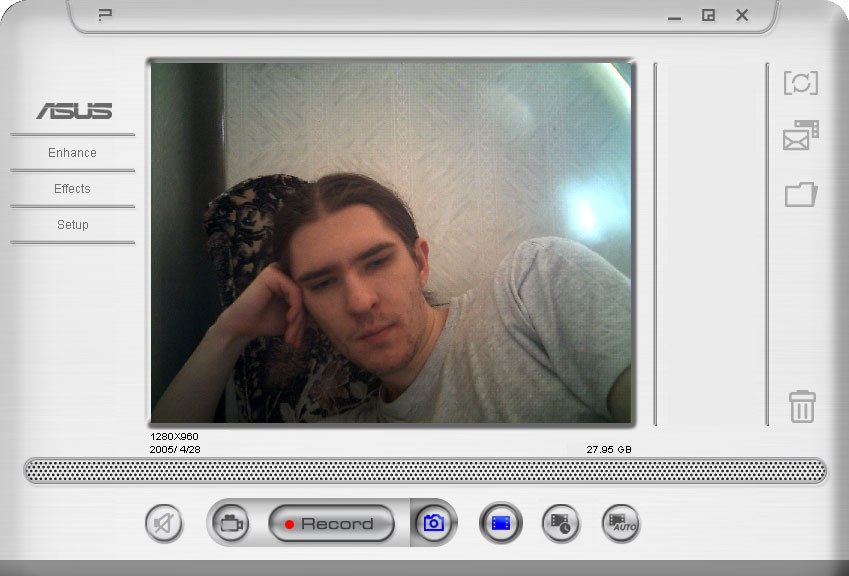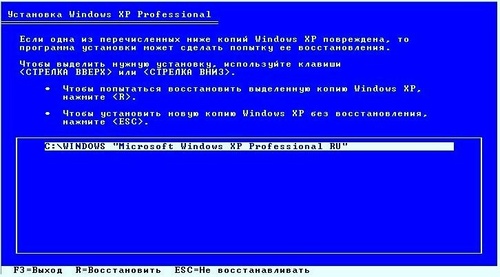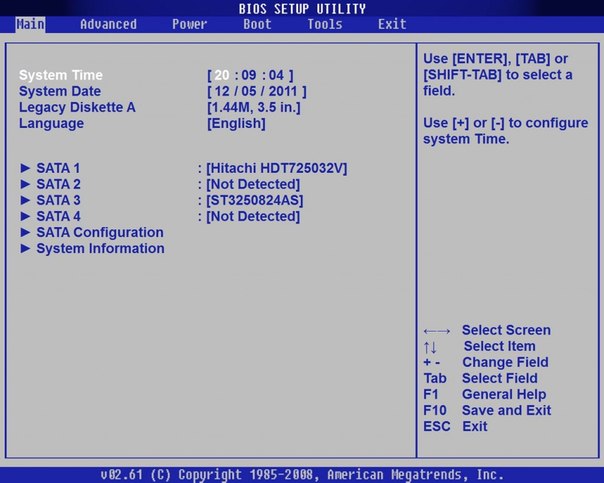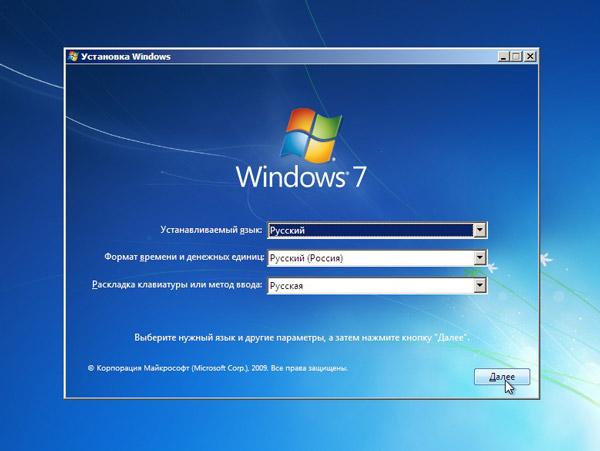लैपटॉप पर BIOS कैसे रीसेट करें

आधुनिक मनुष्य का जीवन अब प्रतिनिधित्व नहीं करता हैलैपटॉप के साथ निकट संपर्क के बिना कई लोगों के लिए, यह काम के लिए एक उपकरण है, अवकाश के लिए एक सुविधाजनक स्थान, आवश्यक जानकारी की एक बड़ी मात्रा को स्टोर करने की क्षमता है और इसे किसी भी समय उपयोग किया जा सकता है। और समय पर एक निश्चित समय पर, विभिन्न कारणों के लिए, हमें लैपटॉप पर BIOS को रीसेट करना होगा। डेटा उपकरणों के सभी निर्माताओं में, हम यह दिखाते हैं कि एएसयूएस लैपटॉप के उदाहरण पर यह कैसे करना है।
लैपटॉप पर BIOS को रीसेट करें ASUS: ऐसा क्यों करें?
आरंभ करने के लिए, यह समझना चाहिए कि BIOS (BIOS)किसी भी कंप्यूटर का सबसे महत्वपूर्ण हिस्सा यह अनुकूलन योग्य सॉफ़्टवेयर उपकरणों की एक प्रणाली है जो घटकों के क्रमबद्ध मोड़ के लिए जिम्मेदार हैं, डिवाइसों के बीच अंतर क्षमता सुनिश्चित करने और उनके ऑपरेशन की शुद्धता सुनिश्चित करने के लिए।
ऐसा होता है कि औसत उपयोगकर्ता प्रारंभ होता हैअपने गैजेट (संशोधित स्मृति समय, बस आवृत्ति मापदंडों, एक त्रुटि पैरामीटर निर्दिष्ट) के प्रदर्शन को बढ़ाने की कोशिश करते हुए, मौजूदा सेटिंग में परिवर्तन करें, या एएसयूएस लैपटॉप पुन: बूट होने पर दिखाई देने वाले इनपुट के लिए पासवर्ड सेट करता है। इस मामले में, BIOS रीसेट करने के अलावा और कुछ नहीं है।
ASUS लैपटॉप पर BIOS कैसे रीसेट करें
ASUS लैपटॉप पर BIOS सेटिंग्स रीसेट करने के कई तरीके हैं। चलो उनमें से कुछ को देखें
गैजेट को मुख्य साधन से डिस्कनेक्ट करें जोड़कर डिवाइस चालू कर दिया, अपनी पीठ की ओर शिलालेख "CMOS" पर खोजें उसके आगे एक छोटा छेद है एक पतली तीक्ष्ण वस्तु (एक टूथपिक, सुई) को इसमें डालें और थोड़ा नीचे दबाएं, इसे लगभग 10 सेकेंड्स के लिए रखें
बैटरी को हटाने का एक और तरीका है,जो डिवाइस बंद हो जाने पर CMOS स्मृति को शक्ति देता है। कुछ मॉडल में कोई तकनीकी छेद नहीं है, जिसका उपयोग पहले मामले में किया गया था। इसलिए, एक फिलिप्स पेचकश का उपयोग करके सभी शिकंजा खोलना। फिर धीरे से ढक्कन उठाएं। सुविधा के लिए, आप कई छोरों को डिस्कनेक्ट कर सकते हैं इसके बाद, मदरबोर्ड (यह एक फ्लैट वॉशर तरह दिखता है) पर बैटरी मिल जाए, और एक फ्लैट पेचकश के साथ निकालें। ज्यादातर मामलों में, बैटरी के साथ डाउनटाइम के कुछ ही घंटों लापता की जाँच की है, लेकिन यह एक दिन के लिए इस राज्य में लैपटॉप छोड़ने के लिए बेहतर है। फिर बैटरी वापस डालें, ध्यान से गैजेट को इकट्ठा करें और इसे चालू करें
लैपटॉप के बिना आप बिना कर सकते हैं disassembled होनेबैटरी खींच कर। मदरबोर्ड पर बैटरी के बगल में स्थित एक विशेष जम्पर (जम्पर) को पुनर्व्यवस्थित करना आवश्यक होगा। आम तौर पर एक छोटी नीली टोपी की तरह दिखता है दो संपर्कों के मामले में, बस उन्हें बंद करें, और अगर उनमें से 3-4 हैं, तो इसे मौजूदा स्थिति से दूसरे सेकंड के लिए दूसरे नंबर पर ले जाएं (यह मदरबोर्ड के लिए उपयोगकर्ता पुस्तिका में बेहतर ढंग से समझाया गया है)। ASUS लैपटॉप के कुछ मॉडल में विशेष रीसेट बटन हैं, जिस पर "CMOS" लिखा हुआ है।
यदि वारंटी अवधि अभी समाप्त नहीं हुई है, तो फिर रीसेट करेंASUS लैपटॉप पर BIOS प्रोग्राम के रूप में कर सकते हैं। F2 दबाएं या Esc स्विच ऑन करने के बाद, वहाँ «StartBios» का चयन करें। «मुख्य» मेनू «UseDefaultSettings» या «SetBIOSDefault» चुनें, Enter दबाएं, उसके बाद वाई तब F10 दबाएँ पालन फिर से वाई नोटबुक रीबूट होगा प्रेस और मानक (कारखाना) BIOS सेटिंग्स के साथ किया जाएगा।
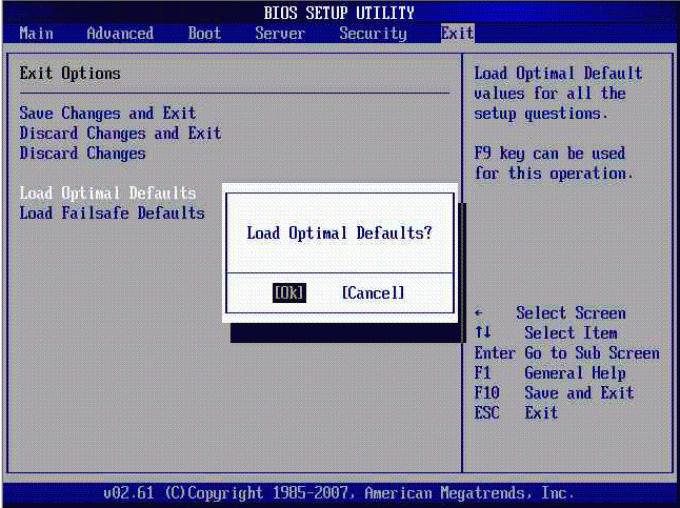
यह समझना चाहिए कि ASUS लैपटॉप पर BIOS को रीसेट करनाकेवल सबसे चरम मामलों में ही उत्पादन करना आवश्यक है। यदि ओएस और डिवाइस काम करते हैं, तो बैटरी को निकालने की कोशिश मत करो। यह ध्यान दिया जाना चाहिए कि ऐसी कार्रवाइयां आपको वारंटी सेवा केंद्र से वंचित कर सकती हैं (बशर्ते कि वारंटी अवधि खत्म नहीं हुई है)।